procurando uma maneira criativa de manipular suas fotos? Que tal transformá-los em obras de arte? Existem alguns aplicativos diferentes que você pode usar para transformar sua foto em um esboço ou para tirar uma foto que se parece com um desenho. Você pode então usar seus esboços digitais para criar cartões, obras de arte para pendurar ou até mesmo presentes personalizados, como travesseiros, cobertores ou canecas.
Como transformar uma foto em um desenho
brincar com diferentes fotografia ao desenho conversor de aplicações não é a pior maneira de passar o tempo, mas se você prefere chegar a ele, temos estreitado o processo um pouco para baixo para você por estreitar os melhores aplicativos para o trabalho. Veja como transformar uma foto em um esboço ou desenho de linha usando Painnt e Prisma, que são fáceis de usar.


Converter sua foto em um desenho de linha com Painnt
Painnt é um aplicativo simples com mais de 2.000 filtros de arte, 90 dos quais são efeitos de desenho. O aplicativo Painnt é divertido e fácil de usar, e muitos dos filtros estão incluídos gratuitamente com o seu download inicial. Os filtros Premium podem ser acessados por uma taxa de assinatura de US $9,99 por ano. Veja como usar Painnt para transformar suas fotos favoritas em esboços incríveis.
- baixe o aplicativo Painnt e abra-o no seu iPhone.
- Percorra a enorme variedade de filtros e escolha um que você gosta. Os filtros mais novos estarão disponíveis na parte superior da tela, seguidos pela seção “Free only today”. A partir daí, você pode percorrer os filtros por gêneros, como rostos, modernos, mosaicos, natureza, esboço e muito mais.
- toque em Biblioteca de fotos para abrir suas fotos e escolha a que deseja converter em um desenho.
- toque em Concluído para converter sua foto em um esboço ou desenho.Uma tela de edição será aberta, permitindo que você use controles deslizantes para ajustar transparência, brilho, contraste, saturação e muito mais.
- quando estiver satisfeito com os resultados, Toque no ícone de download. Em seguida, escolha se deseja compartilhar sua criação nas redes sociais ou salvá-la em seu dispositivo. A menos que você decida comprar a assinatura premium, seu desenho será salvo com uma pequena marca d’água no canto.
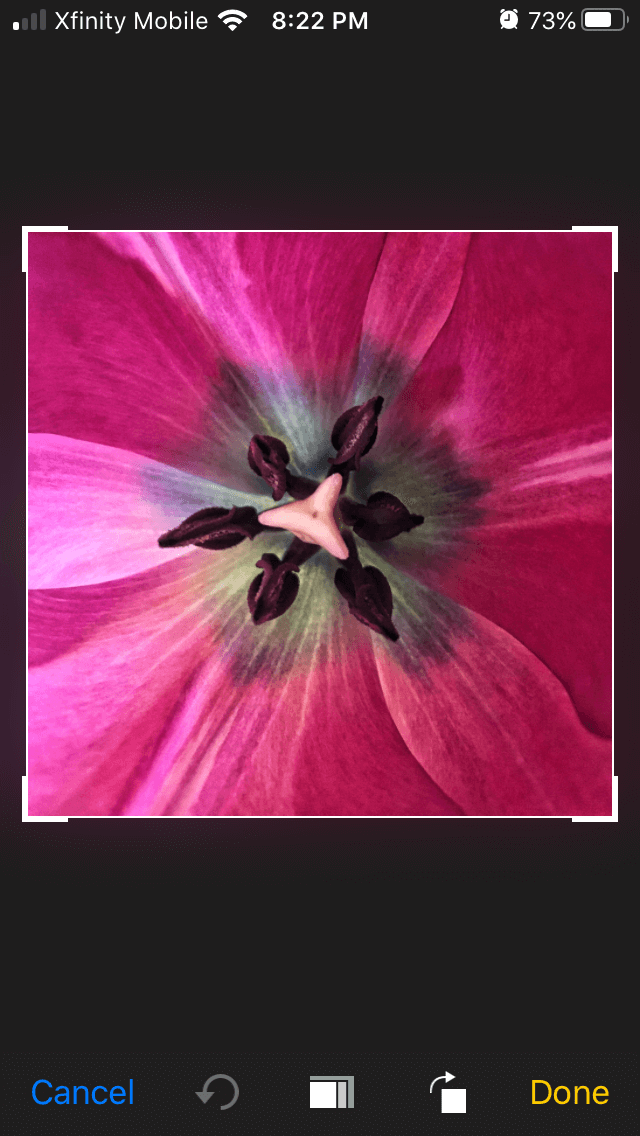
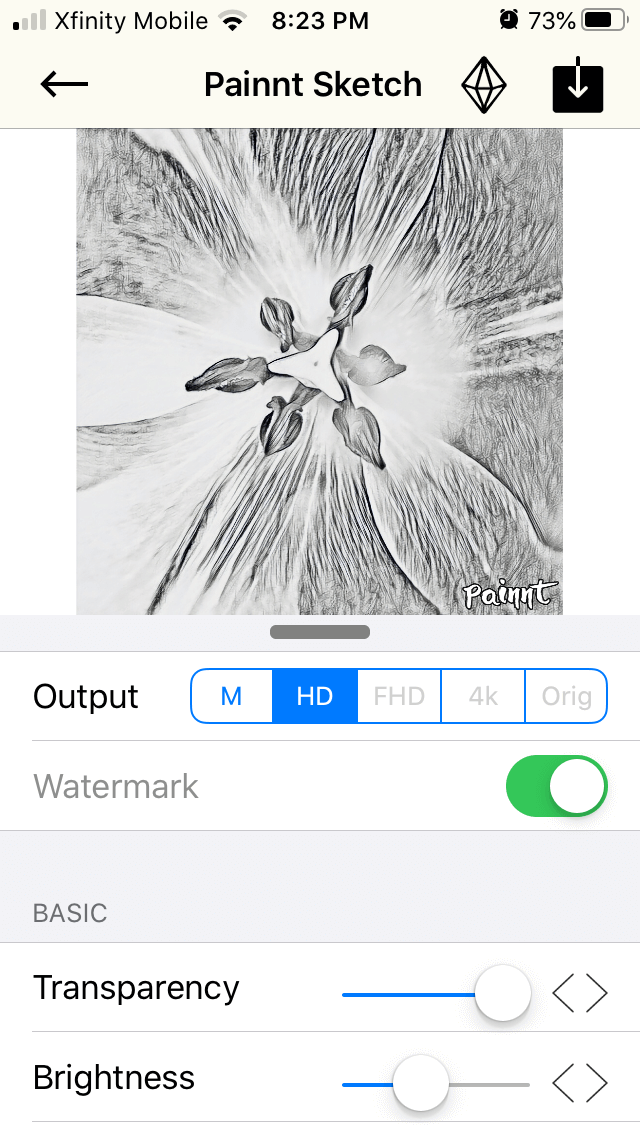
Transformar uma foto em um desenho com Prisma
Prisma é outro aplicativo que é acessível e fácil de usar. Por acessível, na verdade queremos dizer grátis, mas você terá que pagar uma taxa de assinatura para filtros premium. Os filtros Prisma são baseados nas obras de artistas famosos como Pablo Picasso, Edvard Munch ou Salvador Dali, e um novo filtro Prisma gratuito é lançado todos os dias. Veja como usar o Prisma para converter sua foto em um desenho.
- baixe o aplicativo Prisma e abra-o no seu iPhone.
- sua biblioteca de fotos será aberta dentro do aplicativo Prisma. Escolha a foto que deseja editar.
- existem 12 filtros artísticos gratuitos que você pode aplicar à sua foto, além de vários outros filtros premium. Escolha um para aplicá-lo à sua foto.
- Toque no ícone de ajuste para fazer mais ajustes em sua foto.
- toque na marca de seleção. Em seguida, toque no ícone Compartilhar.
- escolha se deseja compartilhar sua foto ou salvá-la em seu dispositivo.
- seu desenho será salvo sem marca d’água.
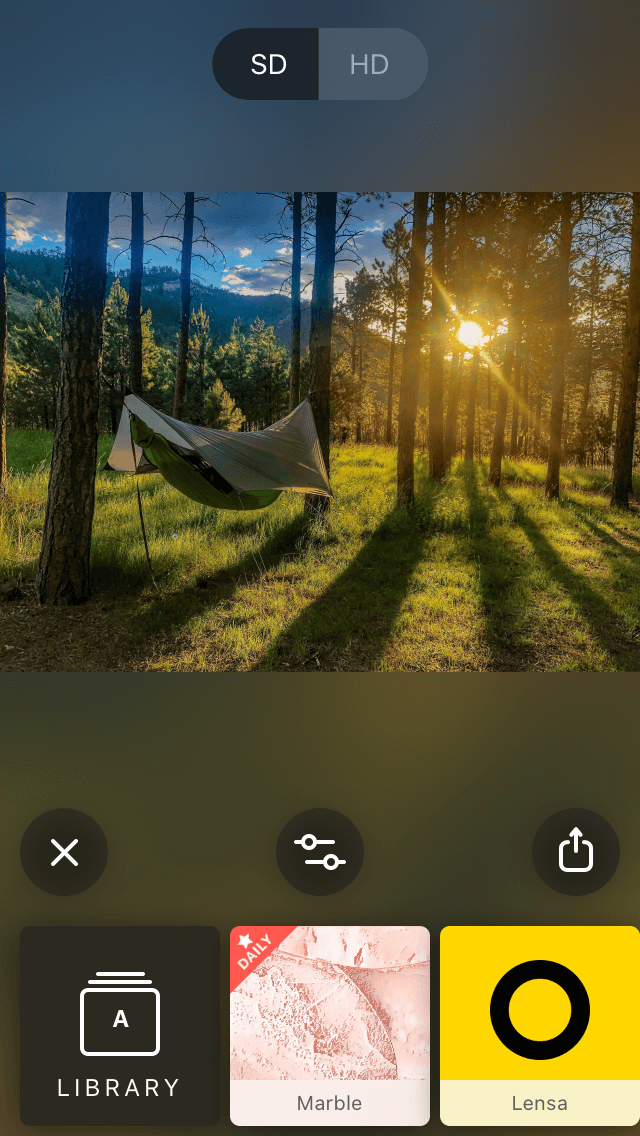
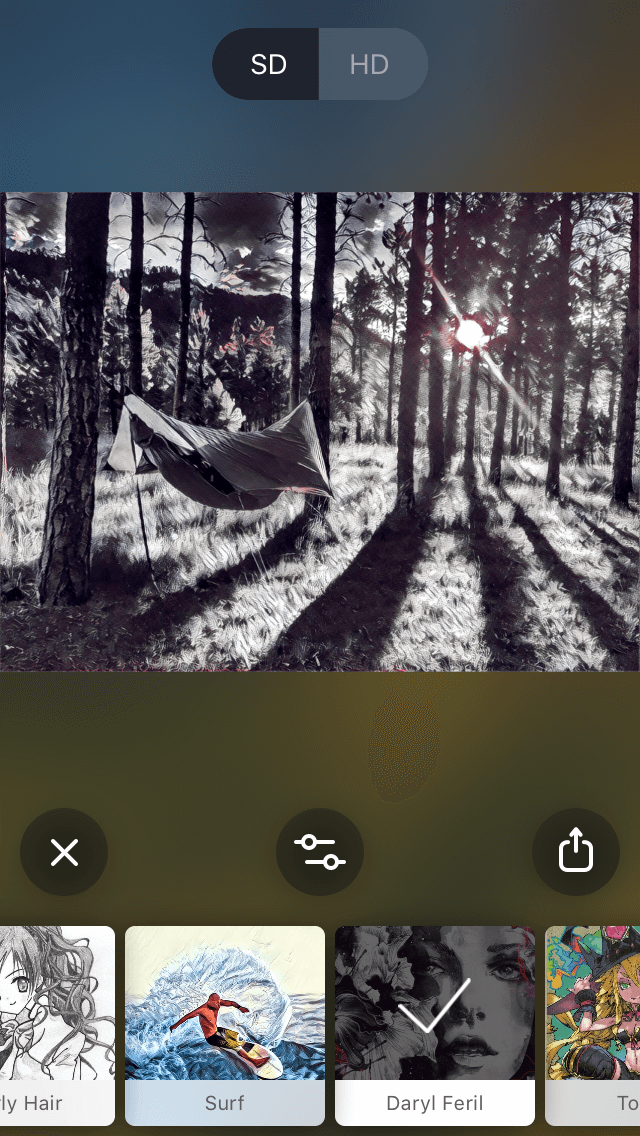
Como tirar uma foto que parece um desenho
Outra maneira de experimentar com foto para desenho de conversão é usar aplicativos que vai automaticamente transformar sua foto em um desenho quando você tira uma foto. Este método oferece gratificação instantânea e é ótimo para facilitar o compartilhamento social. Use o aplicativo mensagens do iPhone ou o Photo Lab para que isso aconteça.
Transforme sua foto em um desenho com filtros de mensagens
você sabia que existe um filtro oculto no aplicativo mensagens do seu iPhone que permite tirar fotos e selfies e transformá-los em esboços que se parecem com desenhos de quadrinhos? É verdade! Veja como acessá-los.
- no seu iPhone, abra o aplicativo Mensagens e digite o nome do destinatário para o qual deseja enviar seu desenho.
- Toque no ícone da câmera para criar sua imagem.
- antes de tirar uma foto, Toque no ícone do filtro, que se parece com três círculos conectados em cores diferentes.
- percorra os filtros na parte inferior da tela e escolha quadrinhos.
- enquadre sua foto e toque no botão do obturador.
- Toque no ícone de seta para enviar seu desenho de foto.
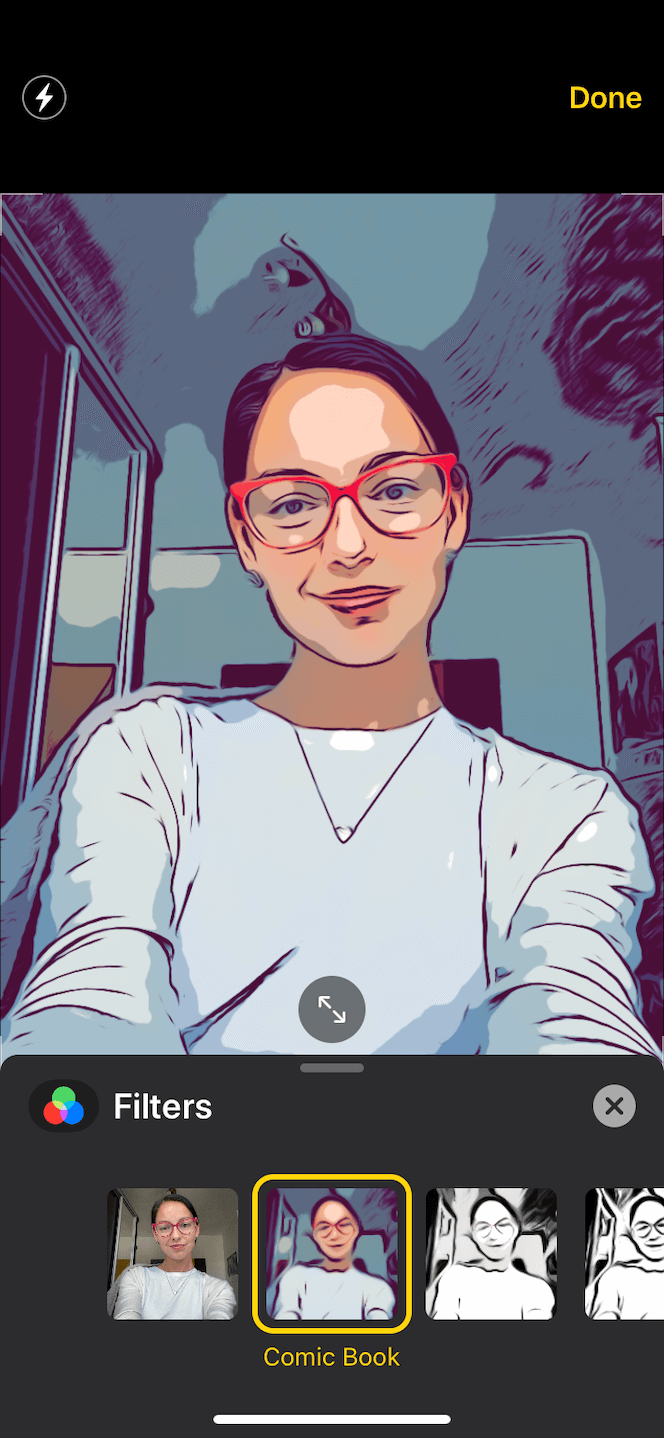
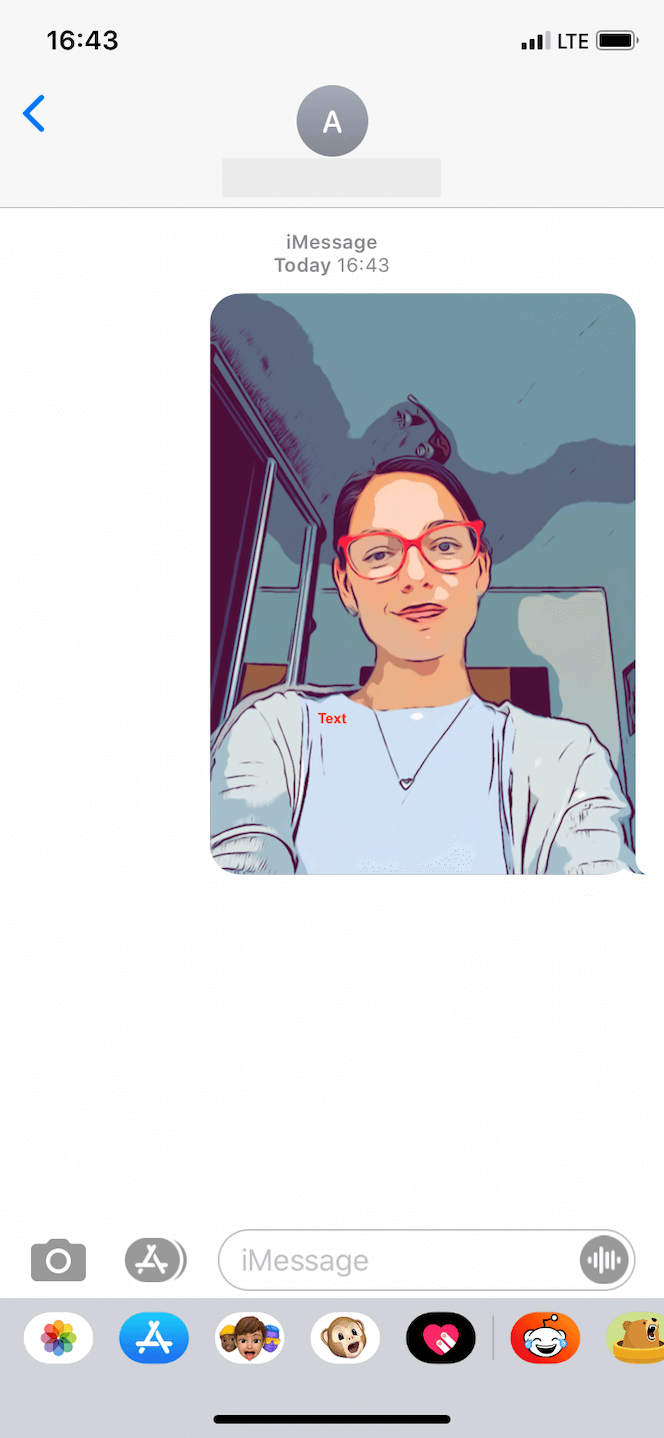
iOS vem com mais ferramentas de fotografia você pode ter conhecimento sobre, então confira o nosso guia para edição de fotos no iPhone as Fotos para ver que mais você pode fazer sem aplicativos de terceiros.
Transforme sua foto em um esboço com filtros de laboratório de fotos
existem alguns aplicativos diferentes que permitem aplicar seu filtro de desenho na tela da câmera antes de tirar uma foto. Adoramos o Photo Lab porque é gratuito e fácil de usar. Com a versão gratuita, você pode aplicar uma variedade de recursos artísticos, desde esboços simples até cenas elaboradas que farão totalmente a sua foto. A desvantagem é que a versão gratuita inclui anúncios, bem como uma marca d’água em sua foto finalizada. A versão pro é de US $4,99 por mês ou US $9,99 por ano. Veja como usar o Photo Lab para tirar uma foto e transformá-la em um desenho.
- baixe o Photo Lab e abra-o no seu iPhone.
- Percorra a tela dos filtros disponíveis. Os filtros premium terão a palavra Pro no canto. Toque no filtro que deseja usar.
- Toque no ícone da câmera para abrir a câmera do Photo Lab.
- enquadre sua foto e toque no obturador.
- toque em usar foto se estiver satisfeito com a imagem. Caso contrário, toque em retomar.
- a próxima tela permitirá que você recorte sua foto ou altere a orientação. Toque na seta quando terminar.
- uma tela de processamento aparecerá, seguida pelo esboço finalizado. A partir daqui, você pode tocar no ícone + para adicionar texto. Alguns filtros também permitem modificar os resultados ou transformar sua foto em um GIF.
- por fim, Toque no ícone Compartilhar no canto superior direito para salvar sua foto ou compartilhá-la nas redes sociais.
- se você tiver a versão gratuita, poderá remover a marca d’água tocando nela. Um menu pop-up aparecerá, perguntando se você deseja assistir a um pequeno vídeo patrocinado para remover a marca d’água. Toque em Sim para assistir ao vídeo. Agora você pode salvar sua foto para desenhar sem a marca d’água.
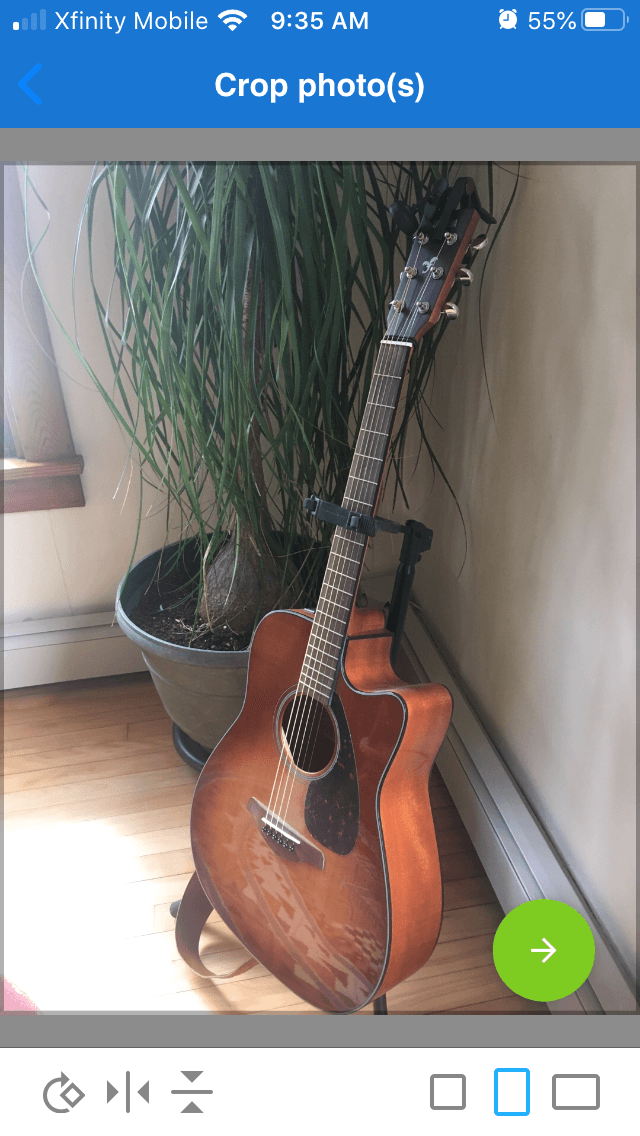
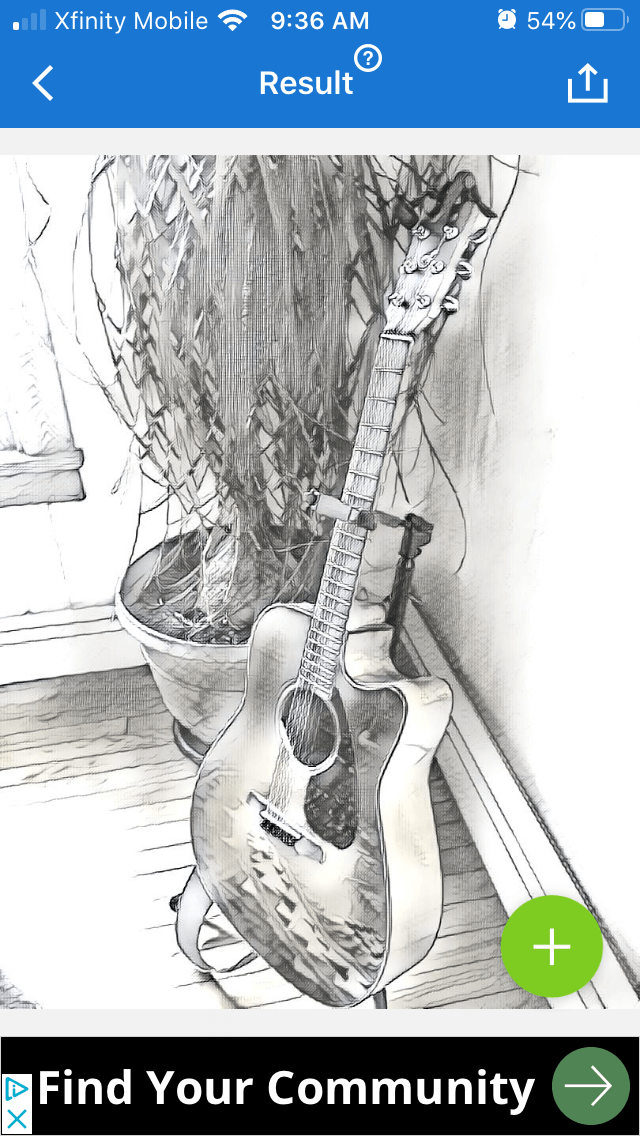
o Seu iPhone pode fazer muito mais do que tirar fotos bonitas. Seja criativo com aplicativos exclusivos que permitirão que você transforme sua imagem em um desenho, pintura ou outra obra de arte digital. As oportunidades são infinitas e o processo é totalmente viciante.